Sie können Daten aufgrund von Datenbeschädigungen, Problemen mit Systemdateien, Formatierungsfehlern, Festplattenproblemen, Hardwareproblemen, Viren, etc. verlieren.
Wenn Sie an Ihrem Computer arbeiten und viele wichtige Dateien auf Ihrem Gerät speichern, können Sie verstehen, wie verheerend es sein kann, wenn Sie all diese Arbeitsdateien verlieren. Aus diesem Grund gibt es viele Tools zur Datenwiederherstellung, die Ihnen helfen, Dateien in verschiedenen Szenarien wiederherzustellen.
IObit Undelete ist eine der Optionen, die viele Menschen nutzen. Heute werden wir dieses Tool gründlich reviewen und Ihnen dabei helfen, zu verstehen, was Sie erwarten können.
In diesem Artikel
IObit Undelete Highlights – TLDR
IObit Undelete ist ein kostenloses und schnelles Dateiwiederherstellungstool für Windows. Es kann nur die Dateien wiederherstellen, die es während des Scans entdeckt hat. Alles in allem ist es ein einfaches Tool, das jeder benutzen kann, das aber nicht so erfolgreiche Wiederherstellungsraten wie andere Optionen bietet.
IObit Undelete - Allgemeine Informationen
IObit Undelete wurde von IObit entwickelt, einem Unternehmen, das sich auf die Entwicklung von Sicherheitssoftware und Systemdienstprogrammen spezialisiert hat. IObit wurde entwickelt, um Anwendern zu helfen, Daten auf verschiedenen Geräten, einschließlich SD-Karten, USB-Laufwerken, Festplatten, etc., wiederherzustellen.
Das Hauptziel dieses Tools ist es, Speichergeräte auf gelöschte Dateien zu scannen und diese erfolgreich wiederherzustellen. Wie der Name schon sagt, ist es sehr nützlich, wenn Benutzer versehentlich ihre Dateien löschen und diese wiederherstellen möchten. Es kann jedoch auch in anderen Szenarien des Datenverlusts funktionieren.
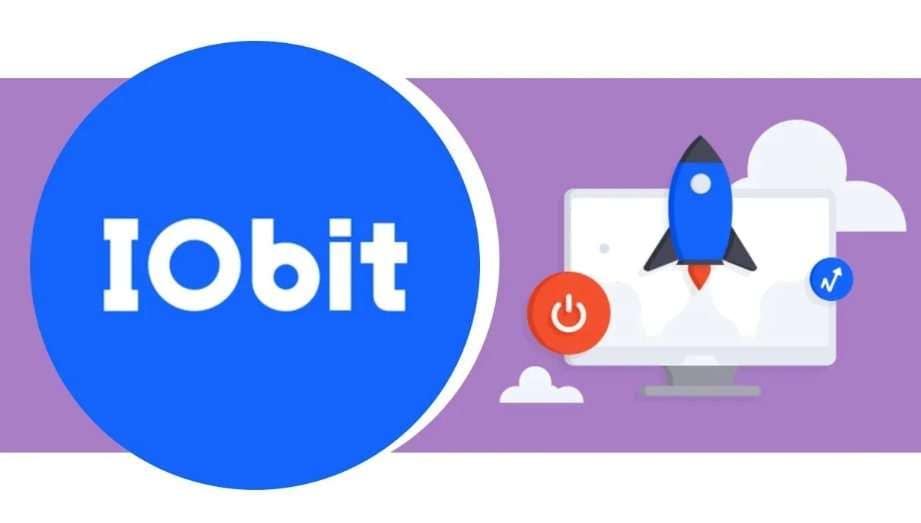
IObit Undelete - Wichtigste Funktionen
Hier sind die wichtigsten Funktionen von IObit Undelete:
Tiefenscan
IObit Undelete kann Tiefenscans auf allen Speichermedien durchführen, die derzeit mit Ihrem Computer verbunden sind. Diese Scans können einige Zeit in Anspruch nehmen, aber sie durchsuchen Ihr gesamtes Laufwerk und finden alle wiederherstellbaren Dateien.
Das Tolle an den Scans von IObit Undelete ist, dass Sie die Scans so einstellen können, dass sie nur nach bestimmten Dateien suchen. Es verkürzt die Suchzeit und hilft Ihnen, die gesuchten Dateien zu finden. IObit Undelete kann Musik, Fotos, Videos und verschiedene Dokumente wiederherstellen.

Gezieltes Scannen
Mit IObit Undelete können Sie Tiefenscans auf ganzen Laufwerken durchführen, aber Sie können die Scans auch auf bestimmte Laufwerke, Ordner oder Dateitypen eingrenzen. Einfach ausgedrückt: Mit gezielten Scans können Sie die Suche eingrenzen, wenn Sie wissen, wo sich die fehlenden oder gelöschten Dateien ursprünglich befanden und so mehr Zeit sparen.
Datei-Bewertung
IObit Undelete scannt das Ziellaufwerk und findet alle fehlenden Dateien. Das Programm bewertet dann die Wiederherstellungschancen für jede Datei, bevor Sie mit der Wiederherstellung beginnen. Nach der Bewertung werden die Dateien in drei Kategorien eingeteilt: Schlecht, gut und ausgezeichnet. Mit anderen Worten: Wenn Ihre Datei als schlecht eingestuft wird, bedeutet dies, dass das Tool nicht in der Lage ist, sie wiederherzustellen.
Völlig kostenloses Tool
IObit Undelete ist völlig kostenlos, für immer. Im Gegensatz zu anderen Tools gibt es keine versteckten Kosten, keine kostenlosen Testversionen oder eingeschränkte Funktionen, bis Sie Zahlungen leisten. Ursprünglich sollte das Tool einen kostenpflichtigen Tarif haben, aber das Unternehmen hat es aufgegeben.
Einfache Benutzeroberfläche
Wenn Sie IObit Undelete starten, werden Sie sofort feststellen, wie einfach es zu bedienen ist. IObit Undelete hat zwei verschiedene Fenster: "Dateityp auswählen" und "Speicherort auswählen". Nachdem Sie diese beiden Optionen gewählt haben, können Sie nur noch auf Scannen klicken, um den Wiederherstellungsprozess zu starten.
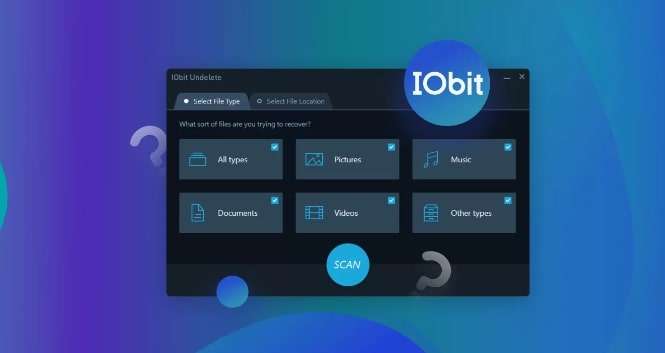
Es gibt keine zusätzlichen Einstellungen oder Konfigurationen, die Sie vornehmen können. Das ist hervorragend für unerfahrene Benutzer, bedeutet aber eine eingeschränkte Funktionalität.
IObit Undelete - Leistung und Effizienz
IObit Undelete ist ziemlich schnell, auch wenn es ein kostenloses Wiederherstellungstool ist und seit der Veröffentlichung der stabilen Version nicht mehr aktualisiert wurde. Wir haben ein 1 TB SSD-Laufwerk gescannt und nur auf verlorene Dokumentdateien geprüft. Wir waren erstaunt, dass das Programm nur eine Minute brauchte, um den Scan abzuschließen. Dennoch ist es wichtig zu erwähnen, dass eine SSD dazu beigetragen hat, den Prozess zu beschleunigen.
Gleichzeitig wurden aber nicht viele Dateien entdeckt. Die Tatsache, dass IObit Undelete nicht so viele Dateien entdeckt hat, ist besorgniserregend und die meisten der entdeckten Dateien wiesen eine ausgezeichnete Wiederherstellbarkeit auf. Es besteht die Möglichkeit, dass IObit Undelete eine ganze Reihe von Dateien übersehen hat.
IObit Undelete - Preise: Für immer kostenlos
IObit Undelete ist ein kostenloses Tool, für das es keine unterschiedlichen Tarife gibt. Obwohl dies im Allgemeinen eine gute Sache ist, ist es immer besser, zusätzliche Optionen zu haben, da sie eine bessere Leistung, verbesserte Wiederherstellungsmöglichkeiten und zusätzliche Funktionen bieten, mit denen der Benutzer seine Wiederherstellung individuell anpassen kann.
IObit Undelete – Support
Da es sich bei IObit Undelete um ein nicht rabattiertes Tool handelt, waren wir besorgt, ob das Unternehmen qualitativ hochwertigen Support für kostenlose Software anbieten würde.
Wenn Sie auf die Seite des Online-Kundensupports gelangen, finden Sie verschiedene Produktlinks und Ressourcen. Sie können sich auch mit einer Anfrage an den Kundensupport auf der Seite wenden, der sich dann per E-Mail mit Ihnen in Verbindung setzt. Es gibt jedoch kein Handbuch für Undelete. Außerdem gibt es kein spezielles Forum für IObit Undelete.
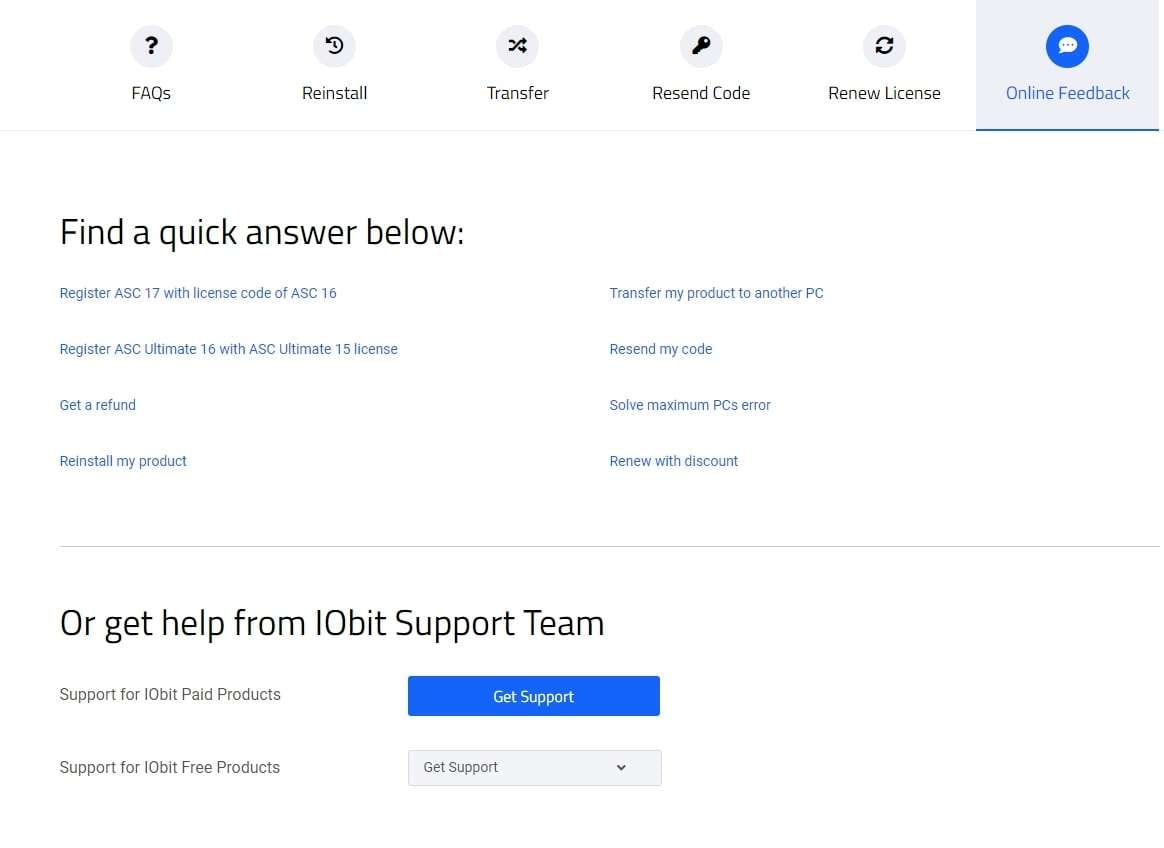
IObit Undelete - Verwendung
Wenn Sie sich für IObit Undelete interessieren, möchten Sie wahrscheinlich wissen, wie man es benutzt. Zum Glück ist es, wie bereits erwähnt, wirklich einfach zu benutzen. Hier finden Sie alles, was Sie über die Installation und Verwendung von IObit Undelete wissen müssen:
Einrichten und Installieren
Die Einrichtung und Installation ist genauso einfach wie die Verwendung des Tools, denn es sind keine Einstellungen oder Installationen erforderlich:
- Laden Sie IObit Undelete von der offiziellen Webseite herunter.

- Doppelklicken Sie auf das Symbol von IObit Undelete.

Das war's. Sie können sofort mit IObit Undelete beginnen. Wenn Sie IObit Undelete herunterladen, laden Sie keine Installation herunter, sondern eine ausführbare Datei, die Sie sofort verwenden können. Es sind keine Einstellungen erforderlich und die Datei ist nur 2,40 MB groß. Es funktioniert unter Windows 10/8/7, Windows Vista und Windows XP.
Prozess der Wiederherstellung
Nachdem Sie IObit Undelete gestartet haben, können Sie sofort mit der Wiederherstellung von Dateien beginnen. Hier sind die Schritte:
- Klicken Sie auf die Karte "Dateityp auswählen" in der oberen linken Ecke.

- Wählen Sie die Dateitypen, die Sie wiederherstellen möchten. (Alle Typen, Bilder, Musik, Dokumente, Videos oder Andere Typen)

- Klicken Sie auf die Karte "Dateispeicherort auswählen", wählen Sie das Speichermedium aus, von dem Sie Dateien wiederherstellen möchten und klicken Sie auf SCAN am unteren Rand des Bildschirms.

- Der Scanvorgang beginnt und Sie können die Fortschrittsanzeige am unteren Rand des Bildschirms sehen. Sie können den Scan stoppen, indem Sie unten rechts auf dem Bildschirm auf die Stopp Schaltfläche klicken. (Tun Sie dies, wenn der Scan die gesuchte Datei bereits gefunden hat).

- Klicken Sie auf das "Auge" Symbol rechts neben der entdeckten Datei, um eine Vorschau anzuzeigen.

- Suchen Sie nach den Dateien, indem Sie deren Namen in die Suchleiste oben rechts eingeben. Wählen Sie auf der linken Seite die Dateien aus, die Sie wiederherstellen möchten und klicken Sie auf Wiederherstellen.

- Wählen Sie das Speicherziel und klicken Sie auf OK.

- Warten Sie, bis die Dateien wiederhergestellt worden sind. Sie erhalten eine Meldung, die Sie darüber informiert, wie viele Dateien wiederhergestellt wurden. Klicken Sie auf OK.

IObit Undelete - Benutzerkommentare
Wir haben uns die Zeit genommen, um zu sehen, was andere Benutzer über IObit Undelete und ihre Erfahrungen sagen. Einige Benutzer sind begeistert, dass das Tool völlig kostenlos ist, keine Installation erfordert, eine geringe Größe hat und über eine benutzerfreundliche Oberfläche verfügt. Dies sind die Dinge, die die Leute am meisten an dem Tool schätzen.
Einige Benutzer sagen jedoch, dass sie die geringe Anzahl an Funktionen nicht mögen und dass dieses Tool nicht immer erfolgreich Dateien wiederherstellen kann.
Einige Benutzer sagen, dass dies ihr erstes Datenrettungstool war und ihnen geholfen hat, es kennenzulernen. Sie wechselten schließlich zu einer ausgefeilteren und effektiveren Datenrettungssoftware.
Mögliche Alternative zu IObit Undelete - Wondershare Recoverit
Die Einfachheit und die grundlegenden Funktionen von IObit Undelete könnten für einige Leute geeignet sein. Dennoch ist dies vielleicht nicht das richtige Tool für alle, die alle Arten von Dateien ohne Probleme wiederherstellen möchten. Wenn Sie komplexere und umfassendere Wiederherstellungsfunktionen wünschen, können Sie nicht erwarten, diese von einer kostenlosen Software zu erhalten.
Wondershare Recoverit ist ein fortschrittliches Tool zur Datenwiederherstellung, das von einem renommierten Unternehmen entwickelt wurde, das verschiedene Utility-Tools zur Datenwiederherstellung, PDF-Verwaltung, Handy-Verwaltung, Dateireparatur, etc. anbietet. Dieses Tool kann alle gelöschten Dateien mit einer Erfolgsquote von 98% wiederherstellen.
Es ist ein kostenpflichtiges Tool mit einer kostenlosen Testversion und verfügt über 35 Patente zur Datenwiederherstellung. Es handelt sich um eine weitaus ausgereiftere Software als IObit, mit deutlich besseren Erkennungs- und Wiederherstellungsraten. Der eingebaute verbesserte Wiederherstellungsalgorithmus kann verschiedene Dateitypen erfolgreich erkennen.
Hier finden Sie ein Diagramm zum Vergleich:
| Vergleichstabelle | IObit Undelete | Wondershare Recoverit |
| Preise | Für immer kostenlos | Essential $69,99 pro Jahr, Standard $79,99 pro Jahr, Premium $99,99 pro Jahr; |
| Unterstützte Datenrettungsszenarien | Formatierung, menschliches Versagen; | Formatierung, Unterbrechung der Datenübertragung, Virus, menschliches Versagen, Beschädigung der Festplatte, Systemabsturz, Partitionsverlust, Software, Fehlfunktion; |
| Wiederherstellungsrate | Unbekannt | 98% |
| Unterstützte Geräte | PC, Festplatte, SD-Karte, USB-Laufwerk; | PC, Festplatte, SD-Karte, USB-Laufwerk, Wechseldatenträger, Digitalkameras, NAS-Speicher, etc. Über 2.000 unterstützte Geräte |
| Unterstützte Dateitypen und -formate | Bilder, Musik, Dokumente, Videos und andere gängige Dateien; | Über 1.000 unterstützte Dateitypen, darunter Dokumente, Fotos, Videos, Audio, Archive und andere Dateien. |
| Unterstützte OS | Windows | Windows, Mac OS |
| Unterstützte Dateisysteme | NTFS, FAT16, FAT32, ExFat; | NTFS, FAT16, FAT32, ExFAT, HFS, APFS, ReFS, HFSX, RAW, Raid, ext2, ext3, ext4, JFS; |
Auch wenn Wondershare Recoverit ein leistungsfähigeres Tool zur Wiederherstellung ist, verfügt es über eine moderne und intuitive Oberfläche und einen einfachen Wiederherstellungsprozess. Bevor Sie es benutzen können, laden Sie Recoverit von der offiziellen Webseite herunter und installieren Sie es.
Hier erfahren Sie, wie Sie mit Wondershare Recoverit auf dem Mac gelöschte Dateien von Ihrer Festplatte wiederherstellen können, die IObit Undelete nicht unterstützt:
- Öffnen Sie die App, klicken Sie auf Laufwerke und Speicherorte und dann auf das Laufwerk, das Sie scannen möchten.

- Das Tool beginnt automatisch mit dem Scan des Laufwerks und Sie können die gefundenen Dateien in Echtzeit mit einer Fortschrittsanzeige sehen. Sie können den Scan jederzeit unterbrechen und eine Vorschau der Dateien anzeigen, während der Scan läuft.

- Wenn Sie die Datei gefunden haben, die Sie suchen, klicken Sie auf Wiederherstellen.

- Wählen Sie das Speicherziel und klicken Sie auf Speichern.

Abschließendes Urteil
IObit Undelete ist einen Versuch wert, wenn Sie eine einfache Wiederherstellung benötigen und einige gängige Dateien gelöscht haben. Es ist völlig kostenlos und Sie brauchen nur zwei Minuten, um das Tool herunterzuladen und einfache Wiederherstellungen durchzuführen. Es funktioniert schnell und ist besonders für Anfänger geeignet.
Wenn Sie jedoch große Datenmengen von externen Speichermedien und modernen Geräten wiederherstellen müssen, sollten Sie sich für Wondershare Recoverit entscheiden. Es bietet unglaubliche Wiederherstellungsergebnisse, aber es kann einige Zeit dauern, bis alle Dateien wiederhergestellt sind, insbesondere wenn Sie die erweiterte Wiederherstellung verwenden, die Ihre Laufwerke tiefgehend scannt.

